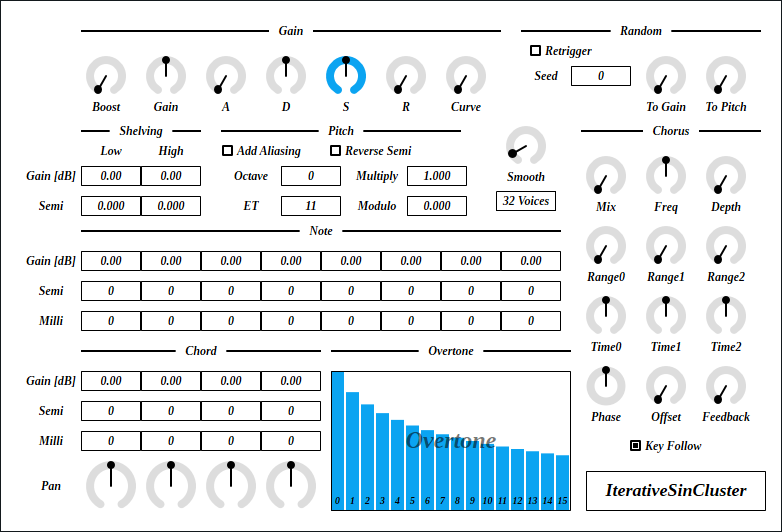
Update: 2025-08-30
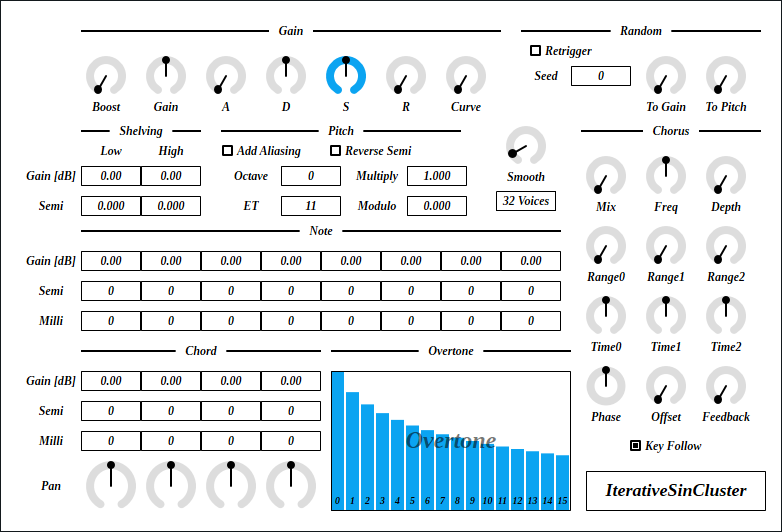
IterativeSinClusterはノート 1 つあたり 512 のサイン波を計算する加算合成シンセサイザです。一体、何を考えていたのか iterative sin という言葉を名前に使っていますが、アルゴリズムの種類を表す正しい言葉は recursive sine です。
full - VST 3 をダウンロード (github.com) macOS - VST 3 をダウンロード (github.com) x86_64 環境で IterativeSinCluster を使うには AVX 以降の SIMD 命令セットをサポートする CPU が必要です。
full パッケージには次のビルドが含まれています。
Linux ビルドは Ubuntu 24.04 でビルドしています。もし Ubuntu 24.04 以外のディストリビューションを使っているときは、プラグインが読み込まれないなどの不具合が起こることがあります。この場合はビルド手順に沿ってソースコードからビルドしてください。
macOS で使用するときは macOS
パッケージのダウンロードを推奨します。また Apple Developer Program
に加入していないので、インストール時に Gatekeeper
を迂回するように設定する必要があります。詳細は
インストール -> macOS
の節を参照してください。
何かあれば GitHub
のリポジトリに issue を作るか ryukau@gmail.com
までお気軽にどうぞ。
paypal.me/ryukau から開発資金を投げ銭することもできます。
名前が .vst3 で終わるディレクトリを OS
ごとに決められた位置に配置してください。
/Program Files/Common Files/VST3/
に配置します。$HOME/.vst3/ に配置します。/Library/Audio/Plug-ins/VST3/ あるいは
/Users/$USERNAME/Library/Audio/Plug-ins/VST3/
に配置します。DAW によっては上記とは別に VST3 をインストールできるディレクトリを提供していることがあります。詳しくは利用している DAW のマニュアルを参照してください。
注意: プリセットの無いプラグインもあります。
プリセットはページの最上部のリンクからダウンロードできるプラグインパッケージに含まれています。以下はプリセットのインストール手順です。
presets ディレクトリ内の Uhhyou
ディレクトリを OS ごとに決められたディレクトリに配置。以下は OS ごとのプリセットの配置先の一覧です。
/Users/$USERNAME/Documents/VST3 Presets$HOME/.vst3/presets/Users/$USERNAME/Library/Audio/Presetsプリセットディレクトリの名前はプラグインと同じである必要があります。配置先のディレクトリが無いときは作成してください。
プラグインが DAW に認識されないときは C++ redistributable
をインストールしてみてください。インストーラは次のリンクからダウンロードできます。ファイル名は
vc_redist.x64.exe です。
Ubuntu 24.04 では次のパッケージのインストールが必要です。
sudo apt install libxcb-cursor0 libxkbcommon-x11-0もし DAW がプラグインを認識しないときは、下のリンクの
Package Requirements を参考にして VST3
に必要なパッケージがすべてインストールされているか確認してください。
REAPER の Linux 版がプラグインを認識しないときは
~/.config/REAPER/reaper-vstplugins64.ini を削除して
REAPER を再起動してみてください。
重要: full
パッケージは動作未確認です。以下のファイルは codesign
されていないので削除する必要があるかもしれません。
Contents/Resources/DocumentationContents/x86_64-linuxContents/x86_64-winmacOS
パッケージでは上記のファイルの削除は不要です。また、すべてのパッケージは
codesign コマンドの ad-hoc signing
の状態になっています。
プラグインの初回起動時に「破損している」という趣旨のメッセージが表示されることがあります。この場合は、ターミナルを開いて、解凍した
.vst3
ディレクトリに次のコマンドのどちらか、あるいは両方を適用してみてください。
/path/to/PluginName.vst3
の部分はインストールしたプラグインのパスに置き換えてください。
xattr -rd com.apple.quarantine /path/to/PluginName.vst3
xattr -rc /path/to/PluginName.vst3プラグインは署名されていない (unsigned) 、または公証されていない (un-notarized) アプリケーションとして認識されることがあります。この場合は、警告メッセージが表示された後に、システム環境設定を開いて「セキュリティとプライバシー」 → 「一般」の「このまま開く」ボタンを押してください。以下にリンクした Apple 公式のヘルプページにスクリーンショット付きで同じ手順が掲載されています。「ノータリゼーションを受けていない App や未確認の開発元の App を開きたい場合」を参照してください。
ここまでの手順を経てまだ動かないときはインストール先を
/Library/Audio/Plug-ins/VST3/ あるいは
/Users/$USERNAME/Library/Audio/Plug-ins/VST3/
のいずれか使っていなかったほうに変えてみてください。
上記の方法がすべて上手くいかなかったときは以下の手順を試してみてください。
sudo spctl --master-disable
を実行。上記の手順を実行するとシステムのセキュリティが弱くなるので注意してください。元に戻すには以下の手順を実行してください。
sudo spctl --master-enable
を実行。codesign
の適用注意 この節の内容は macOS
パッケージには関連しないと考えられますが未検証です。 (GitHub の
issue)
full
パッケージを利用する場合は以下のコマンドを適用することで利用できるかもしれません。
sudo codesign --force --deep -s - /path/to/PluginName.vst3codesign の利用には Xcode
のインストールが必要となるかもしれません。
初回設定時は手動で次のファイルを作成してください。
/Users/ユーザ名/AppData/Roaming/UhhyouPlugins/style/style.json
。$XDG_CONFIG_HOME/UhhyouPlugins/style/style.json 。
$XDG_CONFIG_HOME が空のときは
$HOME/.config/UhhyouPlugins/style/style.json 。/Users/$USERNAME/Library/Preferences/UhhyouPlugins/style/style.json
。プラグインのウィンドウを閉じて開くたびに style.json
が読み込まれて更新されます。
既存の色のテーマを次のリンクに掲載しています。
style.json にコピペして使ってください。
style.json の設定例です。
{
"guiScale" : 1 ,
"fontFamily" : "Tinos" ,
"fontBold" : true ,
"fontItalic" : true ,
"foreground" : "#000000" ,
"foregroundButtonOn": "#000000" ,
"foregroundInactive": "#8a8a8a" ,
"background" : "#ffffff" ,
"boxBackground" : "#ffffff" ,
"border" : "#000000" ,
"borderCheckbox" : "#000000" ,
"borderLabel" : "#000000" ,
"unfocused" : "#dddddd" ,
"highlightMain" : "#0ba4f1" ,
"highlightAccent" : "#13c136" ,
"highlightButton" : "#fcc04f" ,
"highlightWarning" : "#fc8080" ,
"overlay" : "#00000088",
"overlayHighlight" : "#00ff0033"
}guiScale: GUI の表示倍率。例えば 0.75
にすると 75% 、 2.0 にすると 200% 。guiScale の値の下限は 0.01
です。上限はほぼありません (64-bit float の最大値) 。
注意: guiScale
の倍率を大きくしすぎると、 DAW
によってはプラグインウィンドウの閉じるボタンがクリックできない位置に配置されてしまう、などといった問題が起きることがあります。
以下はフォントオプションの一覧です。
fontFamily: フォントファミリ名。fontBold: ボールドスタイル (太字) を
true で有効、 false で無効。fontItalic: イタリックスタイル (斜体) を
true で有効、 false で無効。カスタムフォントを使用するには、プラグインディレクトリの
*.vst3/Contents/Resources/Fonts に *.ttf
ファイルを配置します。
注意: fontFamily 、
fontBold 、 fontItalic
で設定したフォントファミリ名とスタイルの組み合わせが
*.vst3/Contents/Resources/Fonts 以下のいずれかの
*.ttf ファイルに含まれていないときは VSTGUI
が指定するデフォルトフォントが使用されます。
fontFamily が長さ 0 の文字列 ""
のときはフォールバックとして "Tinos"
に設定されます。長さが 1
以上かつ、存在しないフォントファミリ名が指定されると VSTGUI
が指定するデフォルトフォントが使用されます。
ボールドあるいはイタリック以外のスタイルは VSTGUI がサポートしていないので動作確認していません。該当する例としては Noto フォントの Demi Light や、 Roboto フォントの Thin や Black などがあります。
16 進数カラーコードを使っています。
プラグインはカラーコードの 1 文字目を無視します。よって
?102938 や \n11335577
も有効なカラーコードです。
2 文字目以降のカラーコードの値に 0-9a-f
以外の文字を使わないでください。
以下は設定できる色の一覧です。設定に抜けがあるとデフォルトの色が使われます。
foreground: 文字の色。foregroundButtonOn:
オンになっているボタンの文字の色。 foreground か
boxBackground
のいずれかと同じ値にすることを推奨します。foregroundInactive:
非アクティブなタブの文字の色。background: 背景色。boxBackground: 矩形の UI 部品の内側の背景色。border: 縁の色。borderCheckbox: チェックボックスの縁の色。borderLabel:
パラメータセクションのラベルの左右の直線の色。unfocused:
つまみがフォーカスされていないときの色。highlightMain:
フォーカスされたときの色。スライダの値の表示にも使用されます。highlightAccent:
フォーカスされたときの色。一部のプラグインをカラフルにするために使用されます。highlightButton:
ボタンがフォーカスされたときの色。highlightWarning: 変更に注意を要する UI
がフォーカスされたときの色。overlay: オーバーレイの色。overlayHighlight:
フォーカスを示すオーバーレイの色。パラメータが割り当てられているコントロールの上で 右クリック すると、 DAW から提供されるコンテキストメニューが開きます。
つまみと数値スライダでは次の操作ができます。
青い縦棒が並んだコントロール (BarBox) ではショートカットが使えます。ショートカットは BarBox を左クリックしてフォーカスすると有効になります。フォーカス後にマウスカーソルを BarBox の領域外に移動させると、ショートカットが一時的に無効になります。ショートカットによって変更されるパラメータはカーソルの位置によって変更できます。
左下のプラグイン名をクリックすると、よく使いそうな一部のショートカットを見ることができます。利用できる全てのショートカットを次の表に掲載しています。
| 入力 | 操作 |
|---|---|
| 左ドラッグ | 値の変更 |
| Shift + 左ドラッグ | 値の変更 (スナップ) |
| Ctrl + 左ドラッグ | デフォルト値にリセット |
| Ctrl + Shift + 左ドラッグ | 値の変更 (フレーム間の補間が無効) |
| ホイールドラッグ | 直線の描画 |
| Shift + ホイールドラッグ | 1 つのバーを編集 |
| Ctrl + ホイールドラッグ | デフォルト値にリセット |
| Ctrl + Shift + ホイールドラッグ | ロックの切り替え |
| a | 符号を交互に入れ替え |
| d | すべての値をデフォルト値にリセット |
| D | 最小値・中央値・最大値の切り替え |
| e | 低域の強調 |
| E | 高域の強調 |
| f | ローパスフィルタ |
| F | ハイパスフィルタ |
| i | 値の反転 (最小値を保存) |
| I | 値の反転 (最小値を 0 に設定) |
| l | マウスカーソル下のバーのロックの切り替え |
| L | 全てのバーのロックを切り替え |
| n | 最大値を 1 に正規化 (最小値を保存) |
| N | 最大値を 1 に正規化 (最小値を 0 に設定) |
| p | ランダムに並べ替え |
| r | ランダマイズ |
| R | まばらなランダマイズ |
| s | 降順にソート |
| S | 昇順にソート |
| t | 少しだけランダマイズ (ランダムウォーク) |
| T | 少しだけランダマイズ (0 に収束) |
| z | アンドゥ |
| Z | リドゥ |
| , (Comma) | 左に回転 |
| . (Period) | 右に回転 |
| 1 | すべての値を低減 |
| 2-4 | インデックスが 2n-4n の値を低減 |
| 5-9 | インデックスが 2n-5n の値をホールド |
Shift + 左ドラッグ のスナップは一部の BarBox だけで有効になっています。特定の BarBox にスナップを追加したいという要望があれば、気軽に GitHub のリポジトリに issue を開いてください。
Shift + ホイールドラッグ による 1 つのバーを編集は、マウスホイールが押された時点でカーソルの下にあるバーだけを編集します。マウスホイールが押されている間はカーソルの左右の位置に関わらず、選択したバーのみを編集できます。
Ctrl + Shift + ホイールドラッグ によるロックの切り替えでは、マウスホイールが押された時点でカーソルの下にあるバーの反対の状態が残り全てに適用されます。例えばカーソルの下のバーがアクティブだったときはロックに切り替えます。
いくつかの BarBox の下にはスクロールバーがついています。細かい調整を行うときはスクロールバーの左右のハンドルを 左ドラッグ で動かすことで表示範囲を変更できます。スクロールバーでは次の操作が行えます。
操作できる箇所を右クリックすると DAW によって提供されているコンテキストメニューを開くことができます。
図が小さいときはブラウザのショートカット Ctrl + マウスホイール や、右クリックから「画像だけを表示」などで拡大できます。
図で示されているのは大まかな信号の流れです。実装と厳密に対応しているわけではないので注意してください。
どちらも音量を調整します。出力のピーク値は
Boost * Gain となります。
Note 、 Chord 、 Overtone
のゲインを調整すると音がかなり小さくなることがあります。そんなときに
Boost が使えます。
音量エンベロープのパラメータです。
A (Attack) :
鍵盤を押した瞬間から最大音量になるまでのアタック時間。D (Decay) :
最大音量からサステイン音量になるまでのディケイ時間。S (Sustain) :
アタックとディケイが終わった後に鍵盤を押し続けているときのサステイン音量。R (Release) : 鍵盤から指を離したあとに音量が 0
になるまでのリリース時間。音量エンベロープのアタックの曲線を変更するパラメータ。
Low と High の 2
つのシェルビングができます。
カットオフ周波数はノートの音程を基準として、 Semi
で指定した半音単位で相対的に決まります。例えば音程が C4 、
Semi が 12.000 のときは カットオフ周波数は
C4 + 12 半音 = C5 になります。
変更する音量は Gain で調整できます。
Low シェルビングは Semi
で指定したカットオフ周波数以下のサイン波の音量を変更します。High シェルビングは Semi
で指定したカットオフ周波数以上のサイン波の音量を変更します。チェックを入れると、ナイキスト周波数より高い周波数が指定されたサイン波もレンダリングします。
ナイキスト周波数とは、ざっくりいえば録音したデータが再現可能な最高周波数のことです。音を生成するときはナイキスト周波数以上の値を指定することができますが、折り返し(エイリアシング)と呼ばれる現象によって計算結果は予期しない周波数になってしまいます。
Add Aliasing
は、こうしたエイリアシングノイズを足し合わせるオプションです。
チェックを入れると、 Semi
の符号を逆転させます。たとえば 7.000 は
-7.000 として処理されます。
ノートのオクターブです。
平均律の値です。この値によって Semi と
Milli の調律を変更できます。例えば ET が 12
なら 12 平均律になります。 ET は Equal Temperament
の略です。
ホスト側から送られてくるノートの調律を変更するわけではないので注意してください。
サイン波の周波数を変更します。
計算式は
ノートの周波数 * (1 + fmod(Multiply * pitch, Modulo))
のようになっています。 pitch は Note 、
Chord 、 Overtone
で指定した値から計算されるピッチです。 fmod(a, b) は
a を b で割った余りを計算する関数です。
特定の値を変更したときに、変更前の値から変更後の値に移行する時間(秒)です。
Smooth と関連するパラメータのリストです。
* はワイルドカードです。
Gain セクションの全てChord.PanChorus の Key Follow 以外他のパラメータはノートオンのタイミングで指定されていた値をノートの発音が終わるまで続けて使います。
最大同時発音数です。
チェックを入れると、ノートオンごとに乱数シードをリセットします。
乱数のシード値です。この値を変えると生成される乱数が変わります。
ノートオンごとに各サイン波の音量をランダマイズする度合いです。
ノートオンごとに各サイン波の周波数をランダマイズする度合いです。
サイン波のピッチと音量を指定します。
1つの Note あたり 16 の Overtone
が発音されます。8つの Note で 1 つの Chord
になります。そして 4 つの Chord が使えます。
Note と Chord
に共通のパラメータです。
Gain : サイン波の音量。Semi :
ノートの基本周波数からの距離。単位は半音。Milli : ノートの基本周波数からの距離。単位は 1 / 1000
半音。 1 / 10 セント。Overtone
は左端が基本周波数(第1倍音)の音量で、右に一つ進むごとに第2倍音、第3倍音、
… 、第16倍音の音量を表しています。
サイン波の周波数の計算式は次のようになっています。
function toneToPitch(semi, milli):
return 2 ^ (1000 * semi + milli) / (ET * 1000)
for each Chord:
chordPitch = toneToPitch(Chord.semi, Chord.milli)
for each Note:
notePitch = toneToPitch(Note.semi, Note.milli)
for each Overtone:
frequency = midiNoteFrequency
* (1 + mod(Multiply * Overtone * notePitch * chordPitch, Modulo))Dry/Wet の比率を調整します。
コーラスの LFO の周波数です。中央から右に回すと正、左に回すと負の周波数を指定できます。
左右の広がりを調整します。
LFO によってディレイ時間を変調する度合いです。 3 つのディレイが用意されています。
ディレイ時間です。
LFO の位相です。
ディレイの間での位相差です。
ディレイのフィードバックです。
チェックを入れると、ディレイ時間をノートの音程に応じて変更します。
style.json
によりプラグインがクラッシュするバグを修正。foregroundInactive の色を変更。processContext が nullptr であるために
Audacity で音が正しく出力されなかったバグを修正。virtual を追加。equalTemperament の GUI で表示されるデフォルト値を 11
から 12 に修正。対象パラメータの GUI 上での名前は
ET.style.json
でカスタムフォントを設定するオプションを追加。bypass
パラメータの挙動を修正。この修正によって、ホストがミュート中のプラグインにノートを送り続けても、ミュート解除とともにそれまでに送られたノートがすべて再生されなくなった。このバグは
VST 3 の bypass
パラメータを正しく実装しているホストでのみ発生していた。IterativeSinCluster のライセンスは GPLv3 です。 GPLv3 の詳細と、利用したライブラリのライセンスは次のリンクにまとめています。
リンクが切れているときは ryukau@gmail.com
にメールを送ってください。
VST is a trademark of Steinberg Media Technologies GmbH, registered in Europe and other countries.